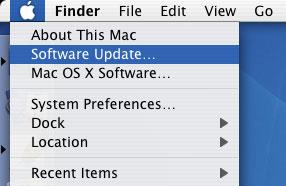Det er mange måter å oppdatere Mac OS på, fra enkle til komplekse. I denne artikkelen vil Quantrimang oppsummere noen måter å oppdatere Mac-en på og slå på automatiske operativsystemoppdateringer for enkelhets skyld.
Viktig merknad: Før du tar i bruk noen oppdateringer, bør du sørge for at du har en fersk Time Machine-sikkerhetskopi eller en tredjepartserstatning i tilfelle noe går galt.
Raskeste macOS-oppdatering
For å oppdatere operativsystemet på Mac-en: klikk på epleikonet i øvre venstre hjørne av menylinjen, og velg deretter Programvareoppdatering . Hvis en oppdatering er tilgjengelig, vil Mac-en din varsle deg og fortsette med oppdateringen.

Oppdater Mac OS via Mac App Store
Den enkleste måten å oppdatere macOS på er å bruke Mac App Store, som har vært inkludert i alle versjoner av Apples operativsystem siden versjon 10.6.6. Start den ved å bruke Spotlight eller ved å klikke på dock-ikonet, klikke på fanen Oppdateringer og se på toppen av listen.

Apple-oppdateringer vil alltid vises over alt annet. De er vanligvis gruppert sammen, og du kan klikke på Mer for å se hver ventende oppdatering eller velge å installere hver oppdatering individuelt. Klikk på Installer , så lastes oppdateringen ned og brukes.
Last ned Mac Book-oppdateringer manuelt
Noen ganger ruller Apple ut oppdateringer veldig sakte, slik at den nyeste versjonen kanskje ikke vises i Mac App Store. Kanskje du virkelig ikke liker Mac App Store eller ønsker å oppdatere manuelt. Det er her Apple-oppdateringer kan lastes ned jevnlig og er veldig nyttige.
Det er i form av vanlige oppdateringer og kombinasjonsoppdateringer. Vanlige oppdateringer inkluderer bare de siste endringene, mens kombinasjonsoppdateringer inkluderer alle endringer i gjeldende hovedversjon av macOS. Hvis du for eksempel ikke har oppdatert Mac-en på en stund og ønsker å oppdatere fra 10.12.0 til 10.12.4, trenger du en kombinasjonsoppdatering.

Hvis du oppdaterer ting regelmessig og bare trenger å oppdatere fra 10.12.3 til 10.12.4, kan du bruke vanlige oppdateringer. For å se hvilken versjon av macOS du bruker, klikk på Apple-logoen i hjørnet av skjermen og velg Om denne Macen .
Du kan laste ned disse filene fra Apple Downloads. Bare monter DMG-en på samme måte som annen programvare, og kjør deretter PKG-installasjonsprogrammet. Mac-en din starter på nytt og bruker endringene uten å gå til Mac App Store. Hvis du vil oppdatere en annen app, send filen du nettopp lastet ned til en annen Mac.
Oppgrader hovedversjonen av macOS
Apple forplikter seg til en årlig programvareoppdateringssyklus, noe som betyr at én større revisjon av MacOS-operativsystemet utgis hvert år (vanligvis i oktober). Disse store oppdateringene kalles oppgraderinger, og de er helt gratis å laste ned. Hver nye oppgradering har sitt eget navn og versjonsnummer: macOS Sierra er 10.12, neste versjon vil være 10.13.
Oppgraderinger utgis også gjennom Mac App Store og kan vises i fanen Oppdateringer øverst på skjermen når en ny versjon er tilgjengelig. Du finner også lenker på Utvalgte-fanen. Ta en titt på skjermbildet nedenfor. Du kan klikke på Last ned for å få den siste oppdateringen fra butikken.

Du kan laste ned neste versjon av macOS og lagre installasjonsprogrammet, sterkt anbefalt hvis du planlegger å oppdatere flere maskiner. Oppgraderingen vil laste ned og plassere en installasjonsfil i Applications- mappen . Bare kjør den for å starte oppgraderingsprosessen, men lagre installasjonsprogrammet først hvis du vil.
Viktig merknad: Større OS-oppgraderinger kan ta litt tid å fullføre, så sørg for at du er koblet til et strømuttak hvis du bruker en MacBook. Du bør også ha en fersk Time Machine eller annen sikkerhetskopi, fordi ting kan gå galt.
Utsett større oppgraderinger
Det er gyldige grunner til å utsette store oppgraderinger, og så lenge du har installert de siste sikkerhetsoppdateringene for gjeldende versjon av macOS, vil du bare gå glipp av nye funksjoner. Hovedårsaken til å utsette en oppgradering er programvarekompatibilitet.
Hvis du bruker en programvare som er ekstremt viktig for deg, må du sørge for at den fungerer bra med neste versjon av macOS før du installerer den. Vi anbefaler å sjekke med utvikleren eller teste på en sekundær Mac hvis tilgjengelig. Hvert år lanserer Apple en stor oppgradering, og hvert år slutter apper å fungere før utviklerne kan fikse dem. Vær smart og tenk kritisk.
Offentlig betaprogram for MacOS
Apples moderne offentlige betaprogram har kjørt i flere år nå, slik at brukere kan teste ut programvare før den rulles ut for massesalg. Du kan melde deg på programmet på Apples nettsted for betaprogramvareprogram: logg på med din Apple-ID, last ned det offentlige betatilgangsverktøyet for å registrere din Mac, og sjekk deretter Mac App Stores oppdateringer-fane.
Apples offentlige betaversjoner er mye mer stabile enn de første versjonene, men betaprogramvaren er fortsatt ufullstendig. Som sådan vil du kanskje ikke bruke betaprogramvare på Mac-en der du vanligvis jobber, undersøker eller utfører andre viktige daglige oppgaver.
Hvis du registrerte deg for programmet og bestemmer deg for ikke å prøve det, går du til Systemvalg > App Store og klikker på Endre- knappen ved siden av " Datamaskinen din er satt til å motta betaoppdateringer " for å melde deg ut.
Oppdater programvare regelmessig
I tillegg til systemfiler, må også vanlig programvare oppdateres. For programvare installert via Mac App Store, starter du bare butikken og klikker på Oppdateringer . Som standard er automatiske oppdateringer deaktivert, så du må oppdatere manuelt via denne metoden.
Hvis du installerte programvare fra andre steder enn Mac App Store, må du oppdatere den ved å starte den og se etter tilgjengelige oppdateringer. Dette alternativet finner du vanligvis ved å klikke på appens navn øverst på skjermen, og deretter velge Se etter oppdateringer .
De fleste apper vil gi deg beskjed når oppdateringer er tilgjengelige, og mange vil automatisk installere nye versjoner – som Googles Chrome-nettleser. Noen eldre programvare kan til og med kreve at du laster ned den nyeste versjonen manuelt. Du bør unngå tredjepartsapplikasjoner som lover å oppdatere programvare for deg, da disse ofte brukes til å installere skadelig programvare .
Slå på Automatiske oppdateringer
Mac App Store kan brukes til å oppdatere programvaren regelmessig. Det inkluderer de vanlige tredjepartsappene og operativsystemoppdateringene. Du kan aktivere dette alternativet i Systemvalg > App Store .

Viktig merknad: Hvis du ikke kjører Time Machine eller andre sikkerhetskopier regelmessig, kan det være farlig å installere oppdateringer til operativsystemet automatisk. Hvis noe går galt, blir skjermen svart og Mac-en vil ikke reagere. Du må kanskje til og med installere operativsystemet på nytt gjennom gjenopprettingspartisjonen, og du vil miste alt som ikke ble sikkerhetskopiert.
Hvorfor bør du oppdatere macOS?
Utdaterte operativsystemer eller programvare kan forårsake mange irriterende problemer. Vanlige operativsystemoppdateringer inkluderer vanligvis noen viktige endringer, og de bør derfor oppdateres så snart som mulig. Apple retter regelmessig sikkerhetssårbarheter som kan gjøre Mac-en din sårbar for angrep. Samtidig forbedrer det den generelle systemstabiliteten og legger noen ganger til nye funksjoner.

Et godt eksempel er tillegget av Night Shift i macOS 10.12.4 , som bruker et klart blått lysfilter for å forbedre søvnkvaliteten. Apple gir også ut spesifikke oppdateringer for maskinvarebiter som MacBook-styreflate eller endringer i gjenopprettingspartisjoner. Det hele er skreddersydd for din spesifikke maskinvare, så du slipper å laste ned noe du ikke trenger.
Er skadelig programvare skjult i oppdateringer?
I mars 2016 ble Mac torrent-klient Transmission infisert med skadelig programvare. Applikasjonene ble igjen angrepet av skadelig programvare i august samme år. Hovedmetoden for å spre skadelig programvare er å inkludere den i programvareoppdateringer.
Overføringer var raske i begge tilfeller, men blind tillit til installatøren hadde store konsekvenser for mer enn noen få brukere.
Hovedproblemet er at det ikke er mulig å vite om appen du skal oppdatere er kompromittert før angrepet faktisk skjer. Dette er også grunnen til at du bør sikkerhetskopiere systemet regelmessig.
Mac App Store-oppdateringer granskes av Apple selv. Så disse oppdateringene utgjør ikke en for stor trussel. Det samme gjelder programvare lastet ned fra butikken. Dette er et optimalt tiltak for å beskytte systemet mot uønskede endringer.
Se mer: